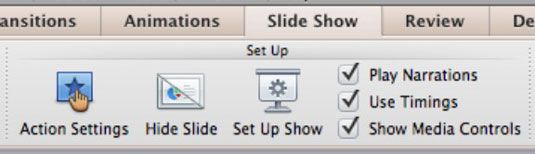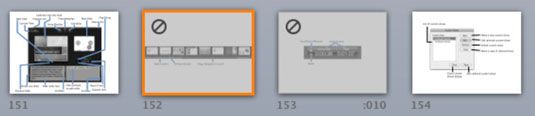Office 2011 pour Mac: mise en place des présentations PowerPoint avec le ruban
Pour configurer votre PowerPoint 2011 pour Mac diaporama en utilisant le ruban, vous utilisez le groupe mis en place. Cliquez sur du ruban diaporama photo pour accéder au groupe mis en place. Choisissez parmi ces options:
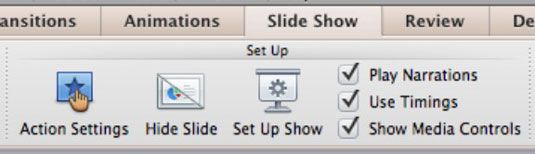
Paramètres d'action: Sélectionnez un objet, puis cliquez sur ce bouton pour afficher la boîte de dialogue Paramètres des actions.
Masquer la diapositive: Sélectionnez une ou plusieurs diapositives puis cliquez sur ce bouton pour les cacher. Quand le spectacle joue, les diapositives masquées seront ignorées. Lorsqu'il est masqué, diapositives ont un cercle réduit sur eux et sont grisés dans la liste Diapositives et en mode Trieuse de diapositives. Pour afficher une diapositive, sélectionnez-le puis cliquez à nouveau sur le bouton Glisser Masquer.
Set Up Show: Un raccourci vers la boîte de dialogue Set Up Show.
Jouer narrations: Une fois sélectionnée, vos narrations vont jouer quand vous jouez le diaporama. Décochez cette case à cocher, et montrent vos jeux sans narrations enregistrées.
Utiliser le minutage: Lorsqu'il est sélectionné, les timings de transition de diapositives que vous avez appliqués seront utilisés alors que le spectacle est présenté. Décochez cette case pour avancer manuellement votre diaporama.
Afficher les contrôles de médias: Par défaut, votre audio et vidéo ensemble pour Sur Cliquez affiche un contrôle de volume et vous pouvez faire glisser la barre de progression. Décochez cette case pour désactiver les contrôles de sorte que vous avez fait de cliquer sur une icône de son ou le cadre d'un clip affiche pour lire votre contenu.
Miroir Show: Choisissez cette option pour ne pas montrer Présentateur, et jouez votre spectacle sur plusieurs écrans à la fois.
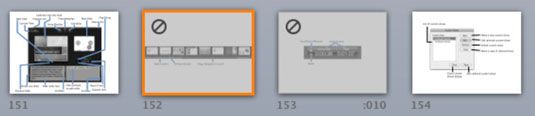
A propos Auteur
 Office 2011 pour Mac: en utilisant la coutume de powerpoint fonctionnalité vous montre
Office 2011 pour Mac: en utilisant la coutume de powerpoint fonctionnalité vous montre Dans Office 2011 pour Mac, PowerPoint Custom Affiche fonctionnalité vous permet de créer des versions plus courtes et des versions différentes d'ordre de vos diaporamas. Pour mettre en place une version plus petite d'un diaporama dans PowerPoint…
 Office 2011 pour Mac: en utilisant slide vue maître de PowerPoint
Office 2011 pour Mac: en utilisant slide vue maître de PowerPoint Office 2011 pour Mac dispose d'un grand nombre de fonctionnalités de PowerPoint pratiques. Utilisez des diapositives Master pour ajouter, supprimer, organiser, et des éléments de format sur vos diapositives et faites glisser Layouts. Un masque…
 Enregistrer des sons directement sur des diapositives PowerPoint dans Office 2011 pour Mac
Enregistrer des sons directement sur des diapositives PowerPoint dans Office 2011 pour Mac Si vous ne disposez pas d'un clip préenregistré à utiliser dans votre diaporama PowerPoint et doivent créer votre propre audio, vous pouvez enregistrer un son directement sur une diapositive dans PowerPoint 2011 pour Mac en suivant ces…
 Comment ajouter des timings et de la narration à un powerpoint 2,013 présentation
Comment ajouter des timings et de la narration à un powerpoint 2,013 présentation PowerPoint 2013 comprend une option très utile qui vous permet d'enregistrer les horaires pour chaque diapositive et pour chaque élément d'animation (comme des points de balle apparaissant). Dans le même temps, vous pouvez enregistrer votre…
 Comment créer un diaporama personnalisé dans PowerPoint 2013
Comment créer un diaporama personnalisé dans PowerPoint 2013 Le diaporamas personnalisés fonctionnalité dans PowerPoint 2013 vous permet de créer plusieurs diaporamas montre similaire stockées dans un fichier de présentation unique. Par exemple, supposons que vous êtes invité à faire des…
 Comment créer un diaporama personnalisé dans PowerPoint 2007
Comment créer un diaporama personnalisé dans PowerPoint 2007 Le diaporamas personnalisés fonctionnalité dans PowerPoint vous permet de créer plusieurs diaporamas similaires stockées dans un seul fichier de présentation PowerPoint. Une présentation PowerPoint peut contenir autant de spectacles…
 Comment cacher ou afficher un diaporama PowerPoint 2007
Comment cacher ou afficher un diaporama PowerPoint 2007 Masquer une diapositive PowerPoint lorsque vous voulez garder à portée de main “ juste au cas n ° 148; au cours de votre présentation PowerPoint. Vous pouvez voir les diapositives masquées à Normal de PowerPoint et glisser vues Sorter,…
 Comment mettre en place une présentation PowerPoint 2007 diaporama
Comment mettre en place une présentation PowerPoint 2007 diaporama Les paramètres par défaut pour montrer une présentation PowerPoint sont généralement suffisantes. Mais PowerPoint vous donne des options qui vous permettent de configurer diaporamas personnalisés PowerPoint, les diapositives manuellement, et…
 Réorganisez vos diapositives PowerPoint 2007
Réorganisez vos diapositives PowerPoint 2007 Dans PowerPoint 2007 pour voir une vue d'ensemble de votre présentation, vous avez besoin de travailler en mode Trieuse de diapositives. De là, vous pouvez réorganiser les diapositives de votre présentation PowerPoint.Vous pouvez passer à la…
 Réglage de diapositives pour avancer dans PowerPoint 2,013
Réglage de diapositives pour avancer dans PowerPoint 2,013 Par défaut, les diapositives dans PowerPoint 2013 avance sur clic de souris. Cela signifie que peu importe combien de temps vous laissez un écran de diapositive, PowerPoint ne cherche pas à passer à la diapositive suivante jusqu'à ce que vous…
 Changer la mise en page des modèles de diapositives dans PowerPoint 2007
Changer la mise en page des modèles de diapositives dans PowerPoint 2007 Modification de la disposition d'un modèle de diapositive PowerPoint implique de changer la position et la taille des blocs de texte et des cadres de contenu sur vos diapositives PowerPoint, ainsi que la suppression de ces cadres. PowerPoint cadres…
 Changer de vue dans PowerPoint 2007
Changer de vue dans PowerPoint 2007 PowerPoint a plusieurs points de vue. Selon la tâche à accomplir, quelques vues PowerPoint sont mieux que d'autres lors de la conception et l'édition de diapositives et des présentations PowerPoint. PowerPoint offre deux places pour changer la…
 Comment utiliser une image clip-art dans un diaporama PowerPoint 2007 fond
Comment utiliser une image clip-art dans un diaporama PowerPoint 2007 fond PowerPoint est livré avec de nombreuses images clip-art. Tant qu'ils sont pâles ou transparent, clip-art rend beaux milieux des diapositives PowerPoint, en particulier sur les diapositives de titre PowerPoint. Pour ajouter une image clip-art comme…
 PowerPoint 2010 commandes de navigation: déplacement d'une diapositive à
PowerPoint 2010 commandes de navigation: déplacement d'une diapositive à Ce tableau répertorie toutes les techniques pour obtenir d'une diapositive à que vous livrez une présentation. Vous pouvez sauter partout, voir les diapositives masquées, aller à une section, et ouvrir un diaporama personnalisé.Faire ça . .…